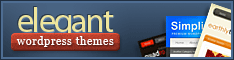Artisteer ist bei der Gestaltung von eigenen Themes, relativ flexibel. Allerdings gibt es auch kleine Elemente, die nicht während des Theme Design, frei platziert werden können. Dazu gehört beispielsweise das RSS Icon und dessen Funktionalität. Dies wird Standardmässig im Footer des Themes, eingebaut. Um das RSS Icon dennoch an eine gewünschte Stelle einbauen zu können, sind nur ein paar wenige Handgriffe nötig, die ich in diesem Artikel erläutern werde.
RSS Icons für Artikel und Kommentare
Artisteer bietet bereits zahlreiche unterschiedliche Icons für den RSS Feed an und auch eigene Icons lassen sich innerhalb von Artisteer importieren und verwenden. Dies ist wie bereits geschrieben, leider nur im Footer Bereich möglich. Außerdem gibt es keine Möglichkeit, ein zusätzliches RSS Icon für den Kommentar Feed einzubinden. Es muss also nachträglich in einem externen Editor wie beispielsweise PSP Pad vorgenommen werden und stellt selbst für absolute Anfänger keine große Hürde dar. Wer gerne mitmachen möchte bzw. Artisteer auch ausprobieren will, kann sich die Demo (Partnerlink) herunterladen und seine selbst erstellten Themes auch abspeichern.
PHP Code und CSS
Artisteer hat den Code praktischerweise in eine eigene DIV Class gepackt und generiert das ganze automatisch in einen HTML Konformen Link. In der Footer.php ist dies schnell und einfach zu finden und steht in der Regel, gleich in den ersten 3-5 Zeilen:
<a href=“<?php bloginfo(‚rss2_url‘); ?>“ class=“art-rss-tag-icon“ title=“RSS“></a>
Dies ist der komplette Link inklusive der Div Class “art-rss-tag-icon” und Ihr könnt diese Zeile an so ziemlich jede Stelle Eures Themes kopieren. Allerdings müsst Ihr dann auch das ganze optisch anpassen und dazu müsst Ihr die passende Div Class “art-rss-tag-icon” editieren. Dies ist mit ein paar Grundlegenden CSS Kenntnissen verbunden und da jedes Theme etwas anders aufgebaut ist, kann ich hier auch keinen allgemeinen Lösungsweg präsentieren. Oftmals braucht man nur die Werte bei “margin” pzw. “padding” leicht zu verändern. Wer sein RSS Icon im Widget einbauen möchte (so wie in meinem Blog hier), hat es auf jeden Fall einfach. Dazu müsst Ihr nur im Dashboard von WordPress, das Widget “Text” in die Sidebar aktivieren und dort den oben genannte Code rein kopieren. Alles weitere kann nach eigenem Geschmack in der CSS (style.css) angepasst werden.
Feed Icon für Kommentare
Um ein weiteres Icon für den Kommentar Feed einzubauen, kann man sich bequem an der bereits oben angeführten Möglichkeit orientieren. Der passende Code sieht natürlich ein wenig anders aus und es sollte auch eine eigene Div Class verwendet werden:
<a href=“<?php bloginfo(‚comments_rss2_url‘); ?>“ class=“rss-tag-icon-comments“ title=“RSS“></a>
oder auch
<a class=“rss-tag-icon-comments“ href=“feed:<?php bloginfo(‚comments_rss2_url‘); ?>“></a>
Um am Ende eines Artikels ein RSS Icon für Kommentare darzustellen, gehört dieser Code in die single.php. In welcher Zeile, hängt ganz von Eurem Theme ab. Ich empfehle aber das oder die Icons im “PostMetadataHeader” Bereich einzubauen.
Nun muss noch die CSS (style.css) editiert werden. Zur Not könnt Ihr auch die bereits vorhandene “art-rss-tag-icon” kopieren und in „rss-tag-icon-comments“ umbenennen. Gerade für Anfänger sind die ersten CSS Schritte nicht immer verständlich (ich lerne selber noch fleißig) und da sind die solche Methoden sicherlich in den Augen einiger Web Designer etwas Plump aber zumindest ein erster erfolgreicher Schritt. Außerdem soll es auch Spaß machen und den hat man nur bei ersten Erfolgen ;-)
Eine gute Einführung in CSS ist die beliebte und bekannte Seite CSS4You. Die hat mir schon sehr oft geholfen und ist sehr empfehlenswert.
a WordPress rating system